什么是图片的分辨率,就是图片的尺寸大小,单位是px,鼠标右击图片属性中的详细信息里面可以查看到。在图片使用的过程中修改图片的分辨率是经常遇到的,因为并不是每个图片的分辨率都满足我们的使用需求,通过电脑自带的画图工具或PS软件就可以修改。
数量少的图片修改分辨率比较简单也不费时,数量多的时候就需要一键处理的方法,否则会浪费我们很多的时间,今天就为大家详细介绍“如何批量修改图片分辨率?”这个知识点,方法很简单,赶快跟着我一起来学习吧。
使用的工具软件:优速图片格式转换器
工具软件下载链接:https://www.yososoft.com/download/jimp.exe
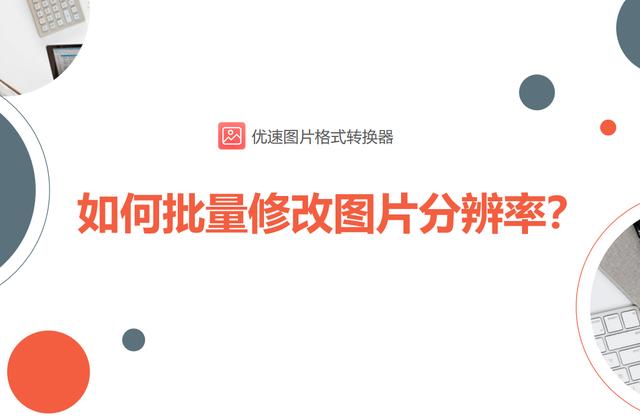
下面是详细的批量修改步骤:
步骤1,下载“优速图片格式转换器”工具软件后安装打开使用,点击软件左边五个功能中的【更改尺寸】功能,然后再点击【添加文件】按钮将需要修改分辨率的图片添加到软件中。
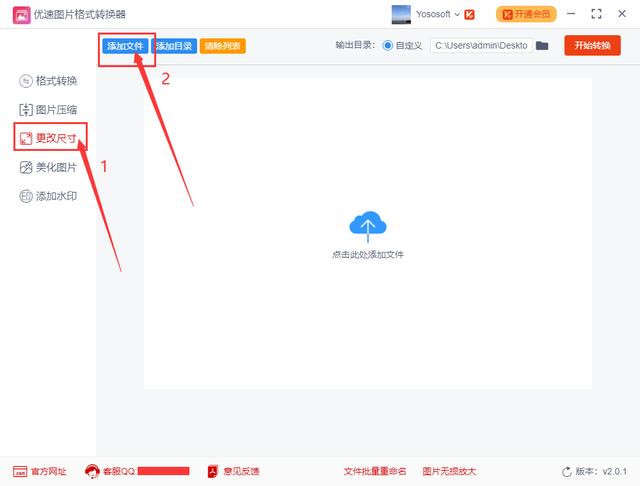
步骤2,图片添加到软件后就可以在右下方进行设置了,调整分辨率大小的方式有两种:按比例可以使图片按照设置的缩放比例进行修改,图片不变形;按尺寸就是固定了图片的宽度和高度进行修改,具体根据自己的需求设置。
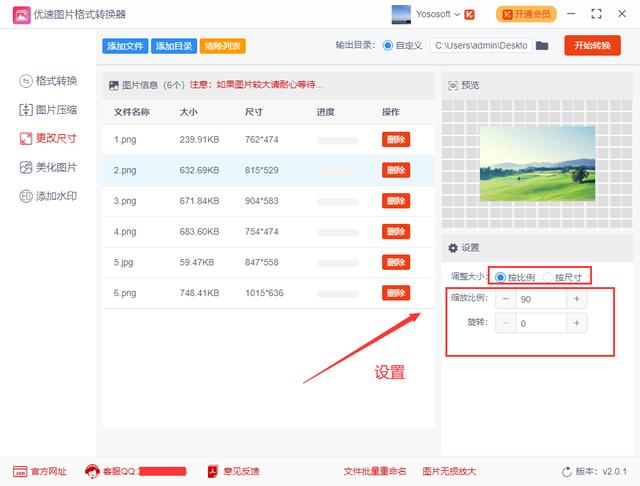
步骤3,最后设置输出目录后(也可以不设置,默认保存到电脑桌面),就可以点击【开始转换】按钮,启动软件程序了,当完成修改后软件后自动打开输出目录文件夹,方便我们查看修改后的图片。
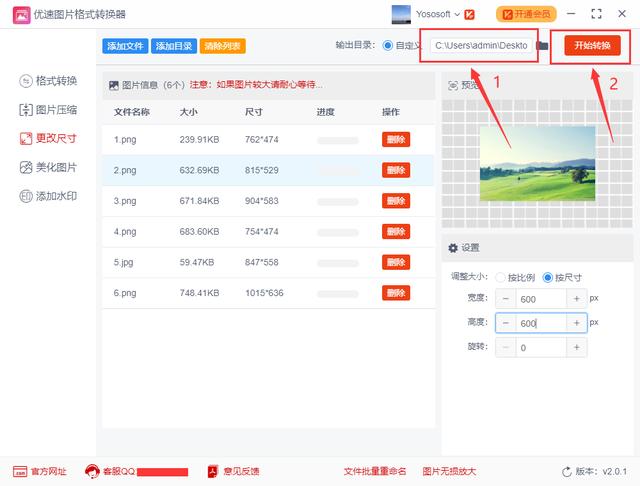
步骤4,查看刚刚修改后的图片可以看到,所有图片通过“按尺寸”的方式修改成了相同的分辨率。

工作中我们经常需要使用图片素材,修改图片分辨率也是常事,如果有几百张图片修改就需要有一键处理的快速方法,上面就是关于“如何批量修改图片分辨率?”,如果感觉有用就去赶快去试试看吧!